На последних моделях iPad с поддержкой Apple Pencil есть возможность создавать заметки с экрана блокировки просто коснувшись устройства стилусом. Никакого ввода паролей, Touch ID или Face ID.
? Спасибо re:Store за полезную информацию. ?
Подобная фишка есть и на iPhone, только вместо использования Apple Pencil нужно изменить несколько настроек.
Когда это пригодится
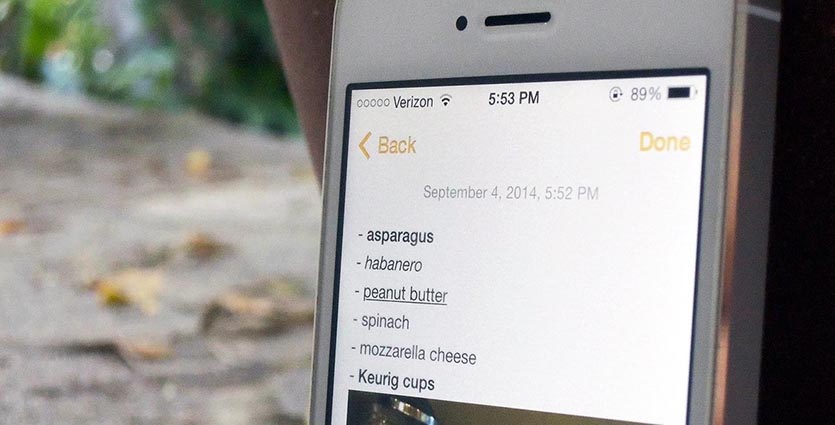
Быстрый доступ к заметкам необходим тем, кто часто что-то записывает на ходу, фиксирует что-то через определенные промежутки времени или просто хочет быстро записывать новые идеи.
Подобным способом удобно просматривать список покупок, задач или полезных дел, чтобы каждый раз не снимать блокировку и не открывать приложение заметки.
У каждого найдется парочка своих сценариев, при которых нужно быстро получать доступ к заметкам на iPhone.
Как настроить заметки на экране блокировки

1. Перейдите в Настройки – Заметки – Заметки на экране блокировки.
2. Выберите подходящий способ работы: создание новой заметки или возврат к последней.
Обратите внимание, что при выборе опции Возврат к последней заметке появляется еще несколько интересных и полезных параметров. Можно установить временной промежуток после блокировки устройства, когда будет возможен переход к последней заметке без разблокировки девайса.
3. Перейдите в Настройки – Пункт управления – Настроить элем. управления и добавьте кнопку Заметки для отображения в панели.
Теперь прямо с экрана блокировки можно вызывать Пункт управления и создавать заметку без снятия блокировки.

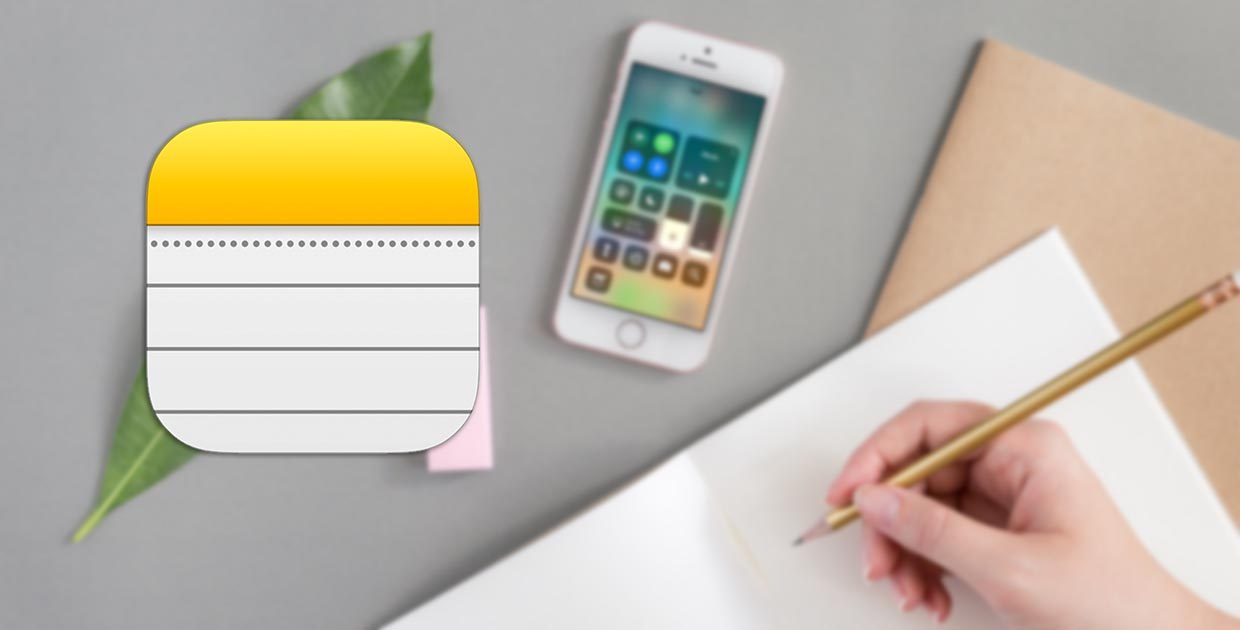
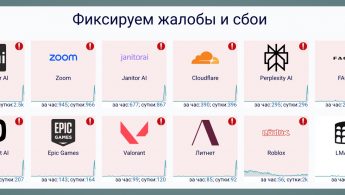
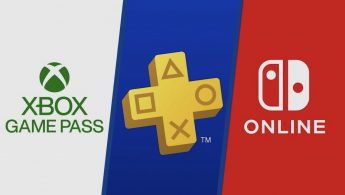







Вот это днищеееееее…
“Верю, что величайшие открытия человечества еще впереди!”
@rukamaster, такие статьи полезны. Вы не представляете, сколько людей не знают азов использования любых устройств.
@walkman00, значит им это и не нужно. Раз они даже в настройки не хотят зайти.